まずJDownladerをパソコンにインストールする為にリンク先に行きます。
OSの種類が並んでいて、Windowsや、Linux、Mac用のものがありますので、Windowsのアイコンをクリックして下さい。

するとダウンロードファイルのリンクが出ますので、下のDownload Windows offline Installerなどを選んで、インストーラーファイルを任意のフォルダに保存して下さい。

保存したフォルダ先にはJDownloaderSetup_ST.exe
という実行ファイルが保存されていますので、それをダブルクリックして実行します。

以下のようなセキュリティの警告が出ても大丈夫ですので、実行ボタンを押して下さい。
ランゲージセレクト(言語を選ぶ)ではEnglish(英語)をそのまま選んで下さい。

セットアップウィザード画面になりましたので、このままNextボタンを押して下さい。

次は色々と書いてありますが、気にせずに又Nextボタンを押して下さい。

どこのデレクトリにソフトをインストールするか訊いていますので、デフォルト(初期値)つまりこのままCドライブのプログラムファイルのJDownloaderというフォルダを作って、そこにインストールするのでNextボタンを押して下さい。
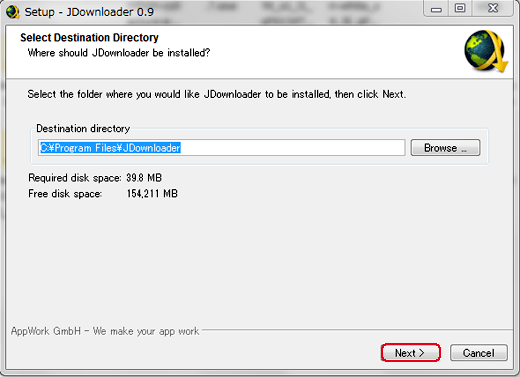
この下の画面では使っているIEやChromeなどのブラウザのタブにサイトを登録したり、サイトをホームにするので、上のQuick Installation(recommended)のラジオボタンを押して、このままNextボタンを押して下さい。

次にデスクトップにショートカットアイコンを作る、クイックランチにアイコンを登録する、とあるので好みでチェックマークを付けて下さい。

これでセットアップが終わります。
このPlease close your browsersは使っているインターネットを観る為のブラウザが開いたままだったので、閉じて下さいという意味です。
もしこの警告が出ましたら「了解」ボタンを押す前にブラウザを閉じて「了解」ボタンを押して下さい。

最初に起動するとソフト内容を更新するか訊いてきますので、必ず最新に更新して下さい。又Firefoxに統合すると便利です。のでOKボタンを押して下さい。

次は下の画面になりますが、このままbasa Jawaを選べば日本語になります。

それではダウンロードするファイルをどこに保存するか設定しましょう。
Settingsのタブで保存フォルダと書いてありますので、下の画面の例ですとCドライブのUsersのOwner(ここにアカウントの名前が入ります)の、Downloadsというフォルダに入る事になりますが、これは任意で好みのフォルダに保存するようにして下さい。
選択ボタンを押してフォルダを指定すれば大丈夫です。

それではダウンロードしたいファイルを探す事にしましょう。
様々なアップローダーから検索する事が出来るshirabemon様のサイトに行っても良いですし、FileTubeなどで検索してみて下さい。
無料アップローダー(ファイルストレージ)サイト紹介の記事にあるサイトから検索出来る所で直接検索してもかまいません。
好みのファイルが置いてあるのがブラウザで分かったら、上にあるURLをコピーするとダウンロードリストに選ばれます。又はサイトのページでファイルリンクを右クリックして出てきたメニューから、ショートカットのコピーを選んでもダウンロードリストに選ばれます。

ファイルをいくつか登録していったら、そのファイルがオンラインである事を確かめ、再生マークのようなダウンロードボタンを押します。

時にはサイトが未認証の場合がありますので、その時は「サービスの諸条件を承認します」にチェックマークを付けてOKボタンを押して下さい。

これで順次ダウンロードが開始されます。

OSの種類が並んでいて、Windowsや、Linux、Mac用のものがありますので、Windowsのアイコンをクリックして下さい。

するとダウンロードファイルのリンクが出ますので、下のDownload Windows offline Installerなどを選んで、インストーラーファイルを任意のフォルダに保存して下さい。

保存したフォルダ先にはJDownloaderSetup_ST.exe
という実行ファイルが保存されていますので、それをダブルクリックして実行します。

以下のようなセキュリティの警告が出ても大丈夫ですので、実行ボタンを押して下さい。

ランゲージセレクト(言語を選ぶ)ではEnglish(英語)をそのまま選んで下さい。

セットアップウィザード画面になりましたので、このままNextボタンを押して下さい。

次は色々と書いてありますが、気にせずに又Nextボタンを押して下さい。

どこのデレクトリにソフトをインストールするか訊いていますので、デフォルト(初期値)つまりこのままCドライブのプログラムファイルのJDownloaderというフォルダを作って、そこにインストールするのでNextボタンを押して下さい。
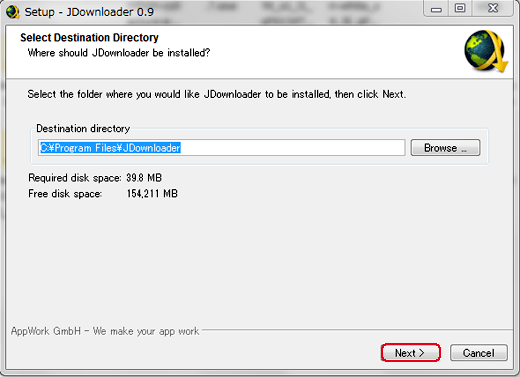
この下の画面では使っているIEやChromeなどのブラウザのタブにサイトを登録したり、サイトをホームにするので、上のQuick Installation(recommended)のラジオボタンを押して、このままNextボタンを押して下さい。

次にデスクトップにショートカットアイコンを作る、クイックランチにアイコンを登録する、とあるので好みでチェックマークを付けて下さい。

これでセットアップが終わります。
このPlease close your browsersは使っているインターネットを観る為のブラウザが開いたままだったので、閉じて下さいという意味です。
もしこの警告が出ましたら「了解」ボタンを押す前にブラウザを閉じて「了解」ボタンを押して下さい。

最初に起動するとソフト内容を更新するか訊いてきますので、必ず最新に更新して下さい。又Firefoxに統合すると便利です。のでOKボタンを押して下さい。

次は下の画面になりますが、このままbasa Jawaを選べば日本語になります。

それではダウンロードするファイルをどこに保存するか設定しましょう。
Settingsのタブで保存フォルダと書いてありますので、下の画面の例ですとCドライブのUsersのOwner(ここにアカウントの名前が入ります)の、Downloadsというフォルダに入る事になりますが、これは任意で好みのフォルダに保存するようにして下さい。
選択ボタンを押してフォルダを指定すれば大丈夫です。

それではダウンロードしたいファイルを探す事にしましょう。
様々なアップローダーから検索する事が出来るshirabemon様のサイトに行っても良いですし、FileTubeなどで検索してみて下さい。
無料アップローダー(ファイルストレージ)サイト紹介の記事にあるサイトから検索出来る所で直接検索してもかまいません。
好みのファイルが置いてあるのがブラウザで分かったら、上にあるURLをコピーするとダウンロードリストに選ばれます。又はサイトのページでファイルリンクを右クリックして出てきたメニューから、ショートカットのコピーを選んでもダウンロードリストに選ばれます。

ファイルをいくつか登録していったら、そのファイルがオンラインである事を確かめ、再生マークのようなダウンロードボタンを押します。

時にはサイトが未認証の場合がありますので、その時は「サービスの諸条件を承認します」にチェックマークを付けてOKボタンを押して下さい。

これで順次ダウンロードが開始されます。





















ところでココのサイトを、とあるオークションで知ったのですが、ぜひ欲しいソフトがありますが、入手方法を知りたいです。
できれば直メできませんでしょうか?
よろしくお願いします。